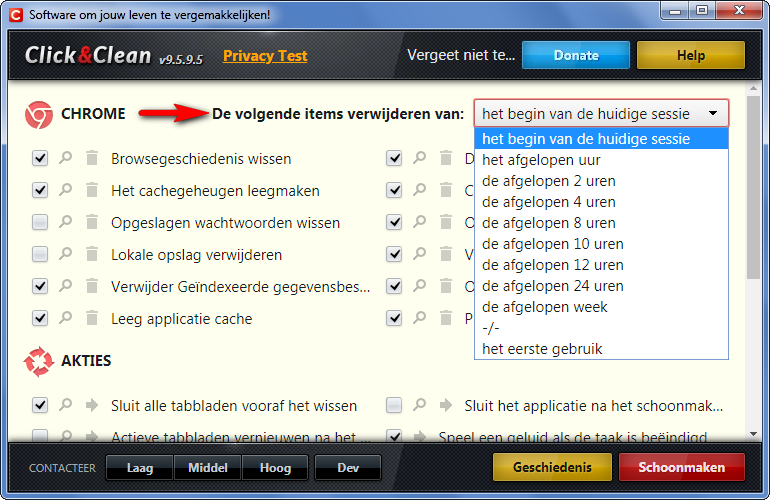-
Items
38.336 -
Registratiedatum
-
Laatst bezocht
Inhoudstype
Profielen
Forums
Store
Alles dat geplaatst werd door kweezie wabbit
-

mijn WORD/powrpoint/exel kan niet starten
kweezie wabbit reageerde op bruuntje12's topic in Archief Microsoft Office
Probeer eens om het office pakket opnieuw te installeren. -

Mappen op externe harde schijf verdwenen
kweezie wabbit reageerde op Suzanne2019's topic in Archief Bestrijding malware & virussen
De gevonden bedreigingen konden niet verwijderd worden, daarom gaan we FRST nog eens inzetten. We gaan Farbar Recovery Scan Tool (FRST64.exe) opnieuw gebruiken. Schakel de virusscanner (tijdelijk) uit. Download de bijlage fixlist.txt en plaats het bestand op je bureaublad. fixlist.txt Dubbelklik op FRST64.exe om de tool te starten. Als het programma is geopend klik Yes (Ja) bij de disclaimer. Druk op de Fix knop. Na de fix wordt een logbestand gemaakt (Fixlog.txt) op dezelfde plaats vanwaar de 'tool' is gestart. Voeg dit logbestand als bijlage toe aan je volgend bericht. Een handleiding via een filmpje van PC Helpforum kan je HIER vinden. -

Functie / Formule om drie identieke getallen te identificeren
kweezie wabbit reageerde op Johan46's topic in Archief Excel
Dan beschouwen we het probleem als opgelost en sluiten het topic. Succes. -

Problemen met geheugen
kweezie wabbit reageerde op starsfighter's topic in Archief Bestrijding malware & virussen
Als je geen problemen meer ondervind, is het neit echt nodig om de geheugentest te doen. Wil je de test toch doen, probeer dan onderstaande manier. Sluit de usb aan en herstart de pc via de startknop - afsluiten - herstarten. De pc zal afsluiten en even stilvallen. Zodra de pc weer opstart, moet je de toets F11 herhaaldelijk indrukken (tokkelen) tot je een keuzemenu krijgt met de opstartmedia. Ga met de pijltjestoetsen op en neer naar de usb en druk op enter. De pc zal nu opstarten vanaf de usb. Het kan ook zijn dat de toets F11 niet het opstartmenu geeft. Probeer dan ook de toetsen F12, F8 en F5. Wel telkens herstarten voor je een nieuwe toets kan proberen. -

Mappen op externe harde schijf verdwenen
kweezie wabbit reageerde op Suzanne2019's topic in Archief Bestrijding malware & virussen
Neen want zolang de harde schihf niet "proper" is, kan de externe schijf opnieuw of verder besmet geraken. -

Mappen op externe harde schijf verdwenen
kweezie wabbit reageerde op Suzanne2019's topic in Archief Bestrijding malware & virussen
Voer dan de scan met ESET nogmaals uit. Als er nu geen bedreigingen meer gevonden worden, is het OK -
Die maken deel uit van het windows live pakket. Dat pakket is verouderd en er zijn geen updates meer voor sinds 2011 of 2012. Als je nog effectief onderdelen van windows live gebruikt, kan je het laten staan maar anders zou ik het ganse pakket verwijderen Het was ook maar een poging. om het bestandsysteem te optimaliseren in afwachting van het vervangen van de harde schijf. Helaas zonder resultaat. De harde schijf moet echt zo snel mogelijk vervangen worden maar daar kan droske beter bij helpen dan ik. Succes.
-

Mappen op externe harde schijf verdwenen
kweezie wabbit reageerde op Suzanne2019's topic in Archief Bestrijding malware & virussen
AdwCleaner heeft ook nog wat ongewenste zaken verwijderd. En nog een extra scan voor de zekerheid. Download de ESET Online Scanner naar je bureaublad. Eset Online Scanner uitvoeren. Dubbelklik op "esetonlinescanner_enu.exe", Eset opent klik op Get started. Wanneer u een melding krijgt van het Gebruikersaccountbeheer klik op Ja, "Terms of use" opent klik op de knop "Accept". "Computer scan settings" opent, vink daar "Get started" aan. Bij Before we start... vink "No thanks, I am not interested en Disable feedback system" aan en klik "Continue". Bij Choose a scan type kies "Full Scan". Bij Detection of Potentially Unwanted Applications vink: - Enable ESET to detect and quarantine potentially unwanted applications Klik op "Start scan", deze scan kan geruime tijd in beslag nemen en gebruik bij voorkeur de computer niet voor andere bezigheden tijdens de scan. Na het scannen: Als er niks word gevonden klik op "Continue", en als laatste "Submit and close". Zijn er bedreigingen gevonden klik dan op "Show list of results", klik op "Save scan log" geef als Bestandsnaam "Eset.txt" en plaats het op je bureaublad. Klik vervolgens een aantal maal op "Continue" en als laatste op "Submit and close". Voeg het logbestand met de naam "Eset.txt" als bijlage toe aan het volgende bericht. -
Download en installeer Speccy. Speccy is er ook in Nederlandstalige versie, bij de installatie (of update) kan je de taal wijzigen van Engels naar Nederlands ... als je op het driehoekje klikt, krijg je een uitrolmenu waarin je Nederlands kan selecteren. Vink tijdens de installatie alle aangeboden extra's uit. Start nu het programma en er zal een overzicht gemaakt worden van je hardware. Als dit gereed is selecteer je bovenaan "Bestand - Publiceer Snapshot" en vervolgens bevestig je die keuze met " Ja ". In het venster dat nu opent krijg je een link te zien, kopieer nu die link en plak die in je volgende bericht. Zo krijgen we een gedetailleerd overzicht van je hardware. Meer info over deze procedure lees je HIER.
-
Als het branden mislukt is, en je gebruikt dan een ander brandprogramma, gebruik je dan ook dezelfde cd/dvd opnieuw? Misschien is het schijfje slecht en moet je een ander (merk) nemen. Het kan ook een defect zijn aan de brander zelf. Als het toestel nog onder garantie is, kan je er mee terug naar de verkoper om te laten herstellen.
-

Mappen op externe harde schijf verdwenen
kweezie wabbit reageerde op Suzanne2019's topic in Archief Bestrijding malware & virussen
Ja. In het eerste scherm moet alles aangevinkt staan en op het tweede niets (zoals op de afbeeldingen staat). Nadien het logbestand toevoegen als bijlage. -
Een goede raad om mee af te sluiten. Altijd eerst goed lezen voor je OK (of toestaan) klikt en als je twijfelt, NIET op OK klikken.
-
Heb je deze instructies van droske uitgevoerd? Als je dit nog niet hebt gedaan, mag je dat nu doen.
-

Bij Chrome geschiedenis wissen, elke keer bij afsluiten.
kweezie wabbit reageerde op EYES-T's topic in Archief Internet & Netwerk
OK, Succes nog. -

Mappen op externe harde schijf verdwenen
kweezie wabbit reageerde op Suzanne2019's topic in Archief Bestrijding malware & virussen
Mooi zo. Download AdwCleaner by Malwarebytes naar het bureaublad. Klik met de rechtermuisknop op AdwCleaner en kies voor de optie Als administrator uitvoeren. Klik vervolgens op de knop Nu scannen. (scan now) Wanneer de scan gereed is klikt u vervolgens op de knop Reiniging en Reparaties. (Clean & repair) Klik vervolgens in het informatiescherm op Schoonmaken en nu opnieuw opstarten. (clean & restart now) Nadat de computer opnieuw is opgestart wordt AdwCleaner automatisch geopend, klik op Logbestand bekijken. (view log file) Plaats dit logbestand als bijlage in het volgende bericht. (Dit logbestand kunt u tevens terug vinden op de systeemschijf als C:\AdwCleaner\Logs\AdwCleaner[C00].txt.) -

Mappen op externe harde schijf verdwenen
kweezie wabbit reageerde op Suzanne2019's topic in Archief Bestrijding malware & virussen
FRST is een veilig programma maar sommige virusscanners denken daar dus anders over. Schakel je virusscanner tijdelijk uit en voer dan de fis met FRST opnieuw uit zoals aangegeven. -

Bij Chrome geschiedenis wissen, elke keer bij afsluiten.
kweezie wabbit reageerde op EYES-T's topic in Archief Internet & Netwerk
Standaard gebruik ik Firefox maar ik heb ook andere browsers op de pc. Wat gsm betreft, ben ik nog antieker dan jij: ik heb nog een nokia 3109. -
Het gaat inderdaad om een valse melding. Zeker niet ingaan op een dergelijk aanbod of voorstel want meestal kom je dan van de regen in de drup. We gaan een controle doen om te kijken of er misschien toch iets door de mazen van je virusscanner is geglipt. Lees allereerst even het onderstaande voordat u verdergaat met de gegeven instructies! Deze info is niet bedoeld om u te laten schrikken, maar om u attent te maken op bepaalde zaken. Door het gebruik van tools kunnen instellingen veranderen of hersteld worden waar we niets aan kunnen doen. Lees ook de gegeven instructies goed door. Maak ook tijdig back-ups van al uw belangrijke bestanden: Alle documenten, Favorieten (Bladwijzers), E-Mails, Contactpersonen enz. (het is aangeraden om altijd te doen, ook al mankeert er niets aan uw pc) Schakel de actieve anti-virus software tijdelijk uit. Deze kunnen conflicteren met de gebruikte tools en de werking nadelig beïnvloeden, Na het uitvoeren van de tools kunt u uw anti-virus software weer inschakelen tot het moment dat u opnieuw het advies krijgt om deze uit te schakelen. Voeg alle logbestanden als bijlage toe aan uw bericht, lees hier hoe u de logbestanden als bijlage kunt toevoegen. Indien er een handleiding bij een tool staat lees die dan eerst door, ziet u dat we programma's laten verwijderen die u liever wilt behouden, vraag dan waarom we dit laten doen (de meeste zijn malware/adware programma's) Mocht iets niet geheel duidelijk zijn of niet lukken, geef dit dan even aan voordat u verder gaat met de gegeven instructies. Download de Farbar Recovery Scan Tool 32 of 64 bit via de onderstaande link en plaats het bestand op je bureaublad. Farbar Recovery Scan Tool Link Hier staat een beschrijving hoe u kunt kijken of u een 32 of 64 bit versie van Windows heeft. Farbar Recovery Scan Tool uitvoeren Klik met de rechtermuisknop op FRST64.exe (of FRST.exe) en kies voor de optie "Als administrator uitvoeren". Als het programma is geopend klik Yes (Ja) bij de disclaimer. Druk vervolgens op de Scan knop, er zal nu eerst een back-up van het register worden gemaakt. Wanneer de scan gereed is worden er twee logbestanden aangemaakt met de naam (FRST.txt en Addition.txt) op dezelfde plaats vanwaar de 'tool' is gestart. Voeg beide logbestanden als bijlage toe aan het volgende bericht. Een handleiding via een filmpje van PC Helpforum kan je HIER vinden.
-

Bij Chrome geschiedenis wissen, elke keer bij afsluiten.
kweezie wabbit reageerde op EYES-T's topic in Archief Internet & Netwerk
Dan weet ik het ook neit meer. Ik gebruik geen chrome op de gsm. -

Mappen op externe harde schijf verdwenen
kweezie wabbit reageerde op Suzanne2019's topic in Archief Bestrijding malware & virussen
Onderstaande programma's mag je verwijderen. AVG Web TuneUp MSN Toolbar Ze hebben geen meerwaarde en zorgen alleen voor extra belasting van de browser. We gaan Farbar Recovery Scan Tool (FRST64.exe) opnieuw gebruiken. Download de bijlage fixlist.txt en plaats het bestand op je bureaublad. fixlist.txt Dubbelklik op FRST64.exe om de tool te starten. Als het programma is geopend klik Yes (Ja) bij de disclaimer. Druk op de Fix knop. Na de fix wordt een logbestand gemaakt (Fixlog.txt) op dezelfde plaats vanwaar de 'tool' is gestart. Voeg dit logbestand als bijlage toe aan je volgend bericht. Een handleiding via een filmpje van PC Helpforum kan je HIER vinden. -

Bij Chrome geschiedenis wissen, elke keer bij afsluiten.
kweezie wabbit reageerde op EYES-T's topic in Archief Internet & Netwerk
Probeer eens de geschiedenig verwijderen op de gsm en kijk dan wat het resultaat is. -

Problemen met geheugen
kweezie wabbit reageerde op starsfighter's topic in Archief Bestrijding malware & virussen
OK, laat je dan iets weten over het resultaat? -

Bij Chrome geschiedenis wissen, elke keer bij afsluiten.
kweezie wabbit reageerde op EYES-T's topic in Archief Internet & Netwerk
Hoe heb je de eerste, optie ingesteld? Stel dat eens in op het eerste gebruik en sluit chrome af. Herstart chrome en kijk of die pagina's nu wel verwijderd zijn. Dan kan je weer instellen op begin van de huidige sessie. -

Bij Chrome geschiedenis wissen, elke keer bij afsluiten.
kweezie wabbit reageerde op EYES-T's topic in Archief Internet & Netwerk
Gaat het misschien om bladwijzers (bookmarks) of favorieten die je recent hebt opgeslagen? Die worden namelijk niet gewist.

OVER ONS
PC Helpforum helpt GRATIS computergebruikers sinds juli 2006. Ons team geeft via het forum professioneel antwoord op uw vragen en probeert uw pc problemen zo snel mogelijk op te lossen. Word lid vandaag, plaats je vraag online en het PC Helpforum-team helpt u graag verder!